Установка набора средств Azure для Eclipse
Azure набор средств для Eclipse предоставляет функциональные возможности, которые позволяют легко создавать, разрабатывать, настраивать, тестировать и развертывать упрощенные, высокодоступные и масштабируемые веб-приложения Java и задания HDInsight Spark в Azure с помощью среды разработки Eclipse.
Примечание.
Набор средств Azure для Eclipse — это проект с открытым кодом, исходный код которого доступен по лицензии MIT на сайте проекта в GitHub по следующему URL-адресу:
Необходимые компоненты
Чтобы выполнить действия, описанные в этой статье, необходимо установить azure набор средств для Eclipse, для которой требуются следующие компоненты программного обеспечения:
- Поддерживаемый пакет средств разработки Java для Azure(JDK).
- Интегрированная среда разработки Eclipse.
Примечание.
На сайте Eclipse Marketplace на странице Azure Toolkit for Eclipse приведен список сборок, совместимых с набором средств.
Существует два способа установки Azure Toolkit for Eclipse: через магазин Eclipse Marketplace или с помощью пункта Install new software (Установить новое программное обеспечение) в меню Help (Справка). Оба способа установки будут описаны в следующих разделах.
Eclipse Marketplace
Мастер Eclipse Marketplace в интегрированной среде разработки Eclipse позволяет пользователям просматривать Eclipse Marketplace и устанавливать решения. В Eclipse Marketplace вы перейдете в Eclipse Marketplace:
В интегрированной среде разработки Eclipse откройте меню Help (Справка), перейдите к Eclipse Marketplace, выполните поиск по строке "Azure Toolkit for Eclipse" и щелкните Install (Установить).
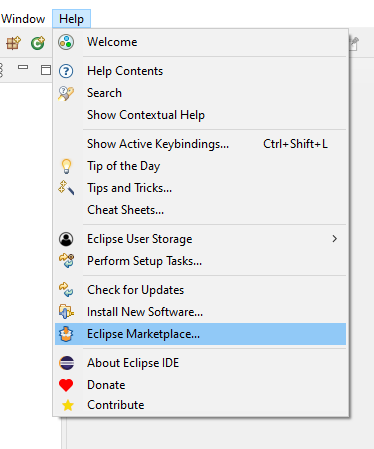
Откроется окно мастера Eclipse Marketplace с инструкциями по установке и списком компонентов для установки. Убедитесь, что все функции выбраны и нажмите кнопку "Подтвердить >".
Функция Description Подключаемый модуль Application Insights для Java Этот компонент позволяет использовать службы регистрации и анализа телеметрии Azure для приложений и экземпляров серверов. Общий подключаемый модуль Azure Этот компонент предоставляет функциональные возможности, необходимые другим компонентам набора средств. Набор средств контейнеров Azure для Eclipse Этот компонент позволяет создавать и развертывать WAR-файлы как контейнеры Docker в виртуальной машине Docker. Azure Explorer для Eclipse Этот компонент предоставляет интерфейс в виде проводника для управления ресурсами Azure. Подключаемый модуль Azure HDInsight для Java Поддерживает разработку приложений Apache Spark в Scala. Microsoft JDBC Driver 6.1 для SQL Server Этот компонент предоставляет API JDBC для SQL Server и Базу данных SQL Microsoft Azure для платформы Java Enterprise Edition 8. Пакет для библиотек Microsoft Azure для Java Предоставляет API-интерфейсы для доступа к службам Microsoft Azure, таким как хранилище, шина обслуживания и среда выполнения служб. Подключаемый модуль WebApp для Eclipse Позволяет развертывать веб-приложения как Службы приложений Azure. В диалоговом окне Review Licenses (Просмотр лицензий) ознакомьтесь с условиями лицензионного соглашения. Если вы принимаете условия лицензионных соглашений, установите переключатель I accept the terms of the license agreements (Я принимаю условия лицензионных соглашений), а затем щелкните Готово.
Примечание.
Ход установки можно проверить в правом нижнем углу рабочей области Eclipse.
После завершения установки вам будет предложено перезапустить интегрированную среду разработки Eclipse, чтобы применить обновление программного обеспечения. Щелкните Перезагрузить сейчас.
Установка нового программного обеспечения
Azure Toolkit for Eclipse можно установить непосредственно из меню Help (Справка) в формате нового программного обеспечения.
В меню Help (Справка) выберите пункт Install New Software (Установить новое программное обеспечение).
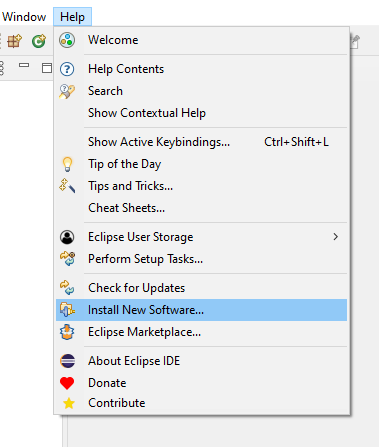
В диалоговом окне Available Software (Доступное программное обеспечение) введите значение
https://azuredownloads.blob.core.windows.net/eclipse/в текстовое поле Work with (Работать с).В области Name (Имя) установите флажок Azure Toolkit for Java (Набор средств Azure для Java) и снимите флажок Contact all update sites during install to find required software (Проверить все сайты обновления во время установки для поиска требуемого ПО). Экран должен выглядеть следующим образом:

Если развернуть azure набор средств для Java, вы увидите список компонентов, которые будут установлены; например:
Функция Description Подключаемый модуль Application Insights для Java Этот компонент позволяет использовать службы регистрации и анализа телеметрии Azure для приложений и экземпляров серверов. Общий подключаемый модуль Azure Этот компонент предоставляет функциональные возможности, необходимые другим компонентам набора средств. Набор средств контейнеров Azure для Eclipse Этот компонент позволяет создавать и развертывать WAR-файлы как контейнеры Docker в виртуальной машине Docker. Azure Explorer для Eclipse Этот компонент предоставляет интерфейс в виде проводника для управления ресурсами Azure. Подключаемый модуль Azure HDInsight для Java Поддерживает разработку приложений Apache Spark в Scala. Microsoft JDBC Driver 6.1 для SQL Server Этот компонент предоставляет API JDBC для SQL Server и Базу данных SQL Microsoft Azure для платформы Java Enterprise Edition 8. Пакет для библиотек Microsoft Azure для Java Предоставляет API-интерфейсы для доступа к службам Microsoft Azure, таким как хранилище, шина обслуживания и среда выполнения служб. Подключаемый модуль WebApp для Eclipse Позволяет развертывать веб-приложения как Службы приложений Azure. Нажмите кнопку Далее. (Если при установке набора средств возникают необычные задержки, убедитесь, что снят флажок Contact all update sites during install to find required software [Проверить все сайты обновления во время установки для поиска требуемого ПО].)
В диалоговом окне Install Details (Сведения об установке) нажмите кнопку Далее.
В диалоговом окне Review Licenses (Просмотр лицензий) ознакомьтесь с условиями лицензионного соглашения. Если вы принимаете условия лицензионных соглашений, установите переключатель I accept the terms of the license agreements (Я принимаю условия лицензионных соглашений), а затем нажмите кнопку Готово. (Остальные действия предполагают, что вы принимаете условия лицензионного соглашения. Если вы не принимаете условия лицензионного соглашения, завершите процесс установки.)
Примечание.
Ход установки можно проверить в правом нижнем углу рабочей области Eclipse.
Если появится запрос на перезапуск Eclipse, чтобы завершить установку, нажмите кнопку "Перезапустить".
Следующие шаги
Сообщить об ошибке или запросить новые функции можно в нашем репозитории GitHub. Также можно задать вопросы на сайте Stack Overflow, пометив их тегом azure-java-tools.
Дополнительные сведения об использовании Java в Azure см. по следующим ссылкам:
Обратная связь
Ожидается в ближайшее время: в течение 2024 года мы постепенно откажемся от GitHub Issues как механизма обратной связи для контента и заменим его новой системой обратной связи. Дополнительные сведения см. в разделе https://aka.ms/ContentUserFeedback.
Отправить и просмотреть отзыв по